Kako spriječiti automatsku instalaciju upravljačkog programa u sustavu Windows 10
Windows 10 pokušava biti zgodan pomagač gdje god se nalazimože, a jedno područje koje najbolje radi je Ažuriranje sustava Windows. Kad god povežete nepoznati uređaj s računalom, Windows 10 prvo provjeri Windows Update, ima li dostupnog upravljačkog programa, a zatim ga pokušati instalirati. Ponekad to ne želite, a u nekim slučajevima to može stvoriti više problema nego koristi. Prethodno smo gledali kako možete izmijeniti ponašanje Ažuriranja za Windows, poput blokiranja ažuriranja i instalacija upravljačkih programa, ali postoji opcija ugrađena u OS koji možete koristiti za sprječavanje instalacije ažuriranja upravljačkih programa. Pogledajmo kako to učiniti
Zaustavite ažuriranja upravljačkih programa koji se ne instaliraju automatski
Prije nego što uređaj povežete s računalom, pritisnite Windows tipka + X, a zatim kliknite Sustav, Klik Napredne postavke sistema ispod kuće upravljačke ploče. Odaberite Hardver a zatim kliknite Ugradnja upravljačkog programa uređaja.

Odaberite Ne a zatim pritisnite okvir za radio Spremi promjene.
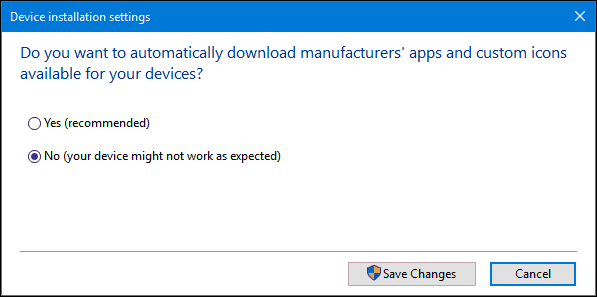
Tako ćete se automatski spriječiti Windows 10instaliranje upravljačkih programa kada spajate ili instalirate novi hardver. Korisnici koji se odluče za to možda bi radije preuzimali upravljačke programe izravno s web mjesta proizvođača. Primjeri hardvera koje ovaj možda preporučuje za uključivanje vaše video kartice ili svih na jednom pisaču. Imajte na umu da će to utjecati na instalaciju upravljačkih programa za ostale uređaje; pa ga možda želite ponovo omogućiti u budućnosti.
Ako povežete hardver koji instalirate ručno, možete upotrijebiti Upravljačku ploču uređaja i pisača za pomoć pri instaliranju. Kliknite Start, tip: uređaji i pisač, a zatim pritisnite Enter. Klik Dodajte uređaj, odaberite uređaj ako je naveden, a zatim kliknite Dalje da biste ga instalirali.
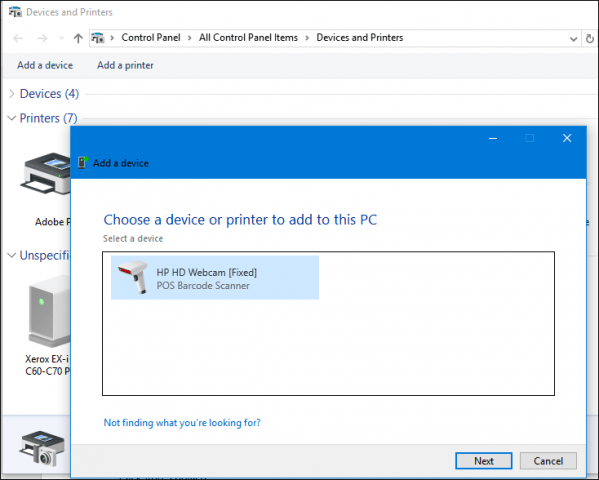
Drugi način koji ručno možete ažurirati i upravljački program je putem Upravitelja uređaja. tisak Windows tipka + X zatim kliknite Upravitelj uređaja. Odaberite uređaj u stablu uređaja, kliknite ga desnom tipkom miša, a zatim kliknite Ažuriraj upravljački program. Kliknite Pregledaj moje računalo za upravljački program.
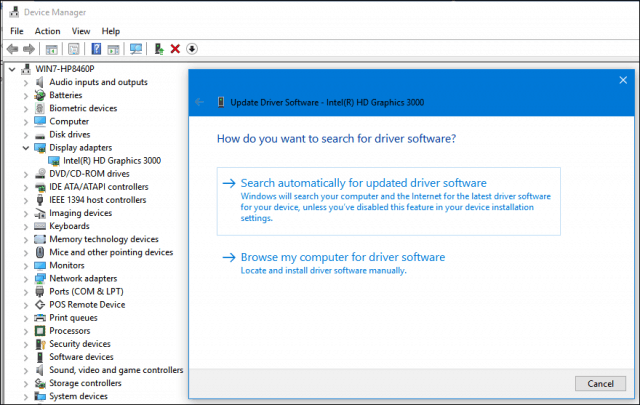
Kliknite ponovo Pregledaj, odaberite gdje se nalaze datoteke s upravljačkim programima, kliknite U redu, a zatim Dalje pokrenite instalaciju.
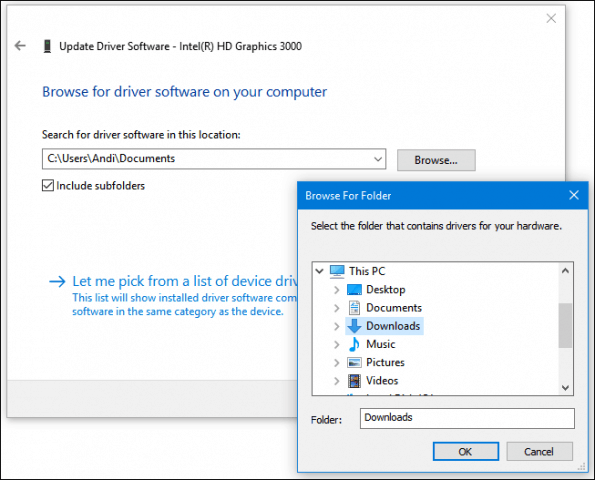
Imajte na umu da ste ponovo omogućili upravljačke programeautomatski se instalira; budući da bi stariji hardver mogao primati ažuriranja upravljačkih programa samo kroz Windows Update. Obavezno pogledajte naš prethodni članak za dodatne upute kako ažurirati upravljačke programe u sustavu Windows 10.
Povezano:
- Kako upariti Bluetooth uređaj sa sustavom Windows 10










Ostavite komentar